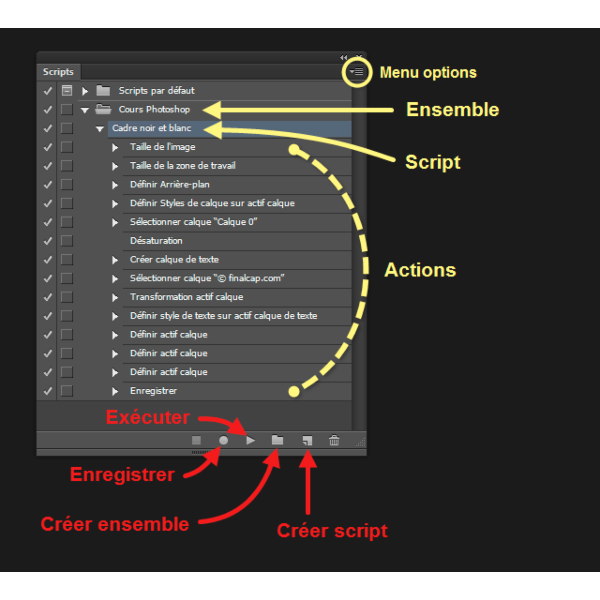Créez, Osez, Soyez Passionnés !
3 macros pour traiter rapidement vos fichiers DTF sur Photoshop
199,00 €
165,83 €
Disponibilité :
En stock
SKU
Macros Photoshop
Vous traitez un grand nombre de fichier en DTF. Pour vous faciliter le travail et vous faire gagner du temps en vous évitant des opérations répétitives, nous vous avons créer ces 3 macros Photoshop.
Ces macros vous permettent de créer de manière automatique votre sous-couche de blanc et de la nommer W1 an fonction de vos différents fichiers.
Macro 1 : Traite les fichiers avec des visuels colorés
Macro 2 : traite les fichiers avec des visuels blancs uniquement
Macro 3 : Traite les fichiers avec des visuels de couleur et blanc dans le même fichier
Ces macros sélectionnent tous les pixels, contracte la sous-couche de blanc sur les visuels de 2 pixels mais sans réaliser de contraction sur les visuels uniquement blancs.
Vous avez plus qu'a nommer votre fichier Tiff nouvellement créé et le passer dans votre logiciel RIP type Maintop!
Vous avez fait l'acquisition d'une imprimante DTF chez Créadhesif, alors ces macros vous sont offertes! Faites-en juste la demande.
Ces macros réalisent les opérations suivantes de manière automatique :
- Convertit automatiquement vos fichiers RVB en CMJN
- Fusionne tous les calques visibles
- Sélectionne tous les pixels de l'image, réalise une contraction de 2 pixels ou non selon le type d'image : coloré, blancs, coloré et blanc
- Crée ensuite une nouvelle couche de ton direct nommée W1
- Rogne l'image pour réduire la taille de l'image et ne conserver que la zone imprimable.
Pour l'installation des macros :
- Faire apparaitre la fenêtre " Actions" depuis Menu - Fenêtre - Action
- Cliquez sur le menu fenêtre action en haut à droite : "Charger des actions"
- Sélectionnez le fichier des macros
- Les 3 macros s'installent et sont utilisables immédiatement
Rédigez votre propre commentaire